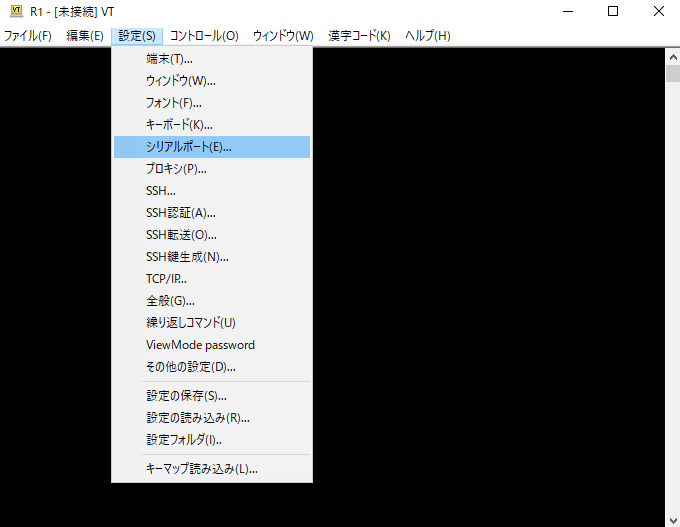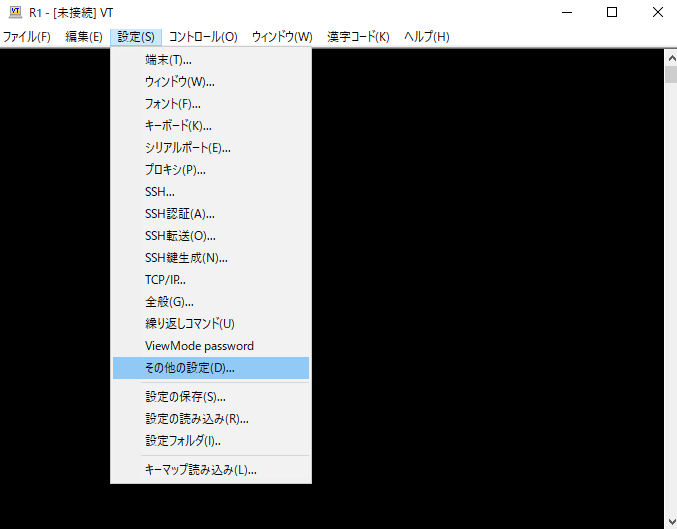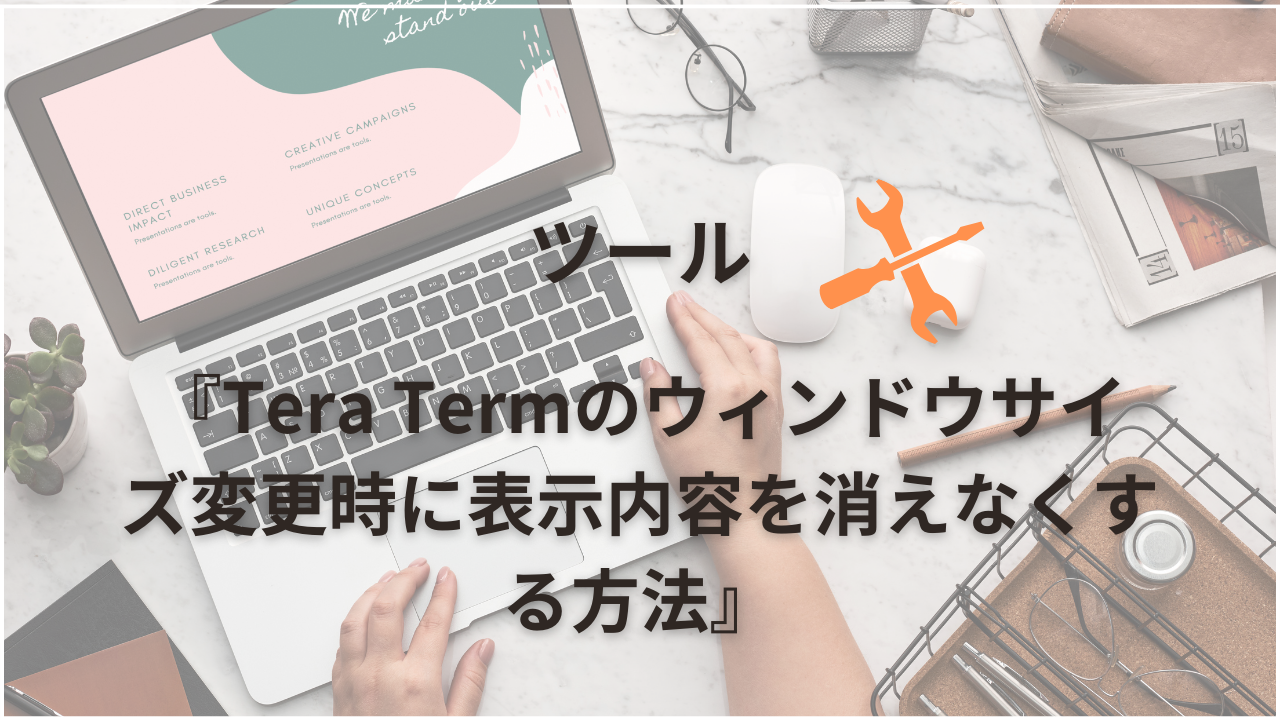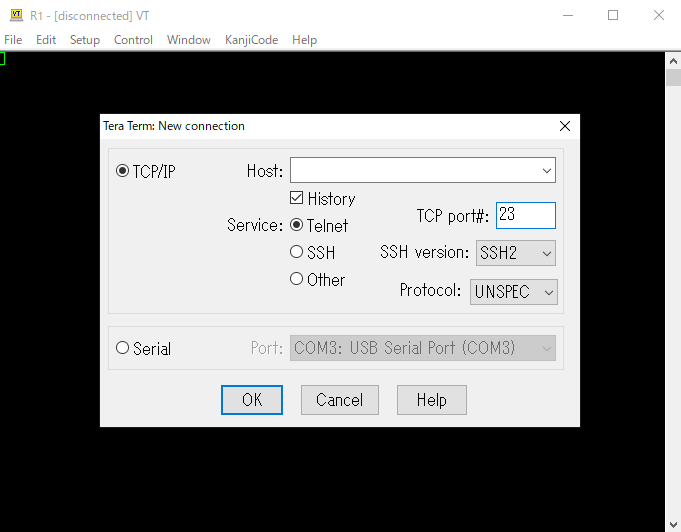
※本記事は2023年9月時点の内容になります。
はじめに
こんにちは。
今回はメジャーなターミナルソフトであるTera Termについての記事になります。
Tera Termのプロンプトにコマンド等をコピペしたときに
うまく流し込めずログが取れなかったりすることがあります。
今回はプロンプトにコマンド等を流し込んでも
きちんと弾かれずにコマンドを投入できる方法を紹介します!
今回日本語化したTera Termのバージョンは4.94と少し古いバージョンですが
他のバージョンでも同じように設定変更ができると思います。
4.94以外のバージョンについては後日試してみようと思います。
※このブログは中の人の個人的な見解に基づいて運営しております
投稿内容はあくまで参考情報として認識おきください
この記事を読むと、以下のことが分かるようになります。
ポイント
- Tera Termのプロンプトにコマンド等をコピペしたときに弾かれなくする方法
今回利用するTera Termは日本語化されています
日本語化の手順については、以下の記事で公開しております。
合わせてご確認ください
手順について
原因
Tera Termにコピペしたコマンドがうまく流し込めない原因は主に3つあります
- Tera Termの送信遅延がデフォルトで0秒の為、複数行のコマンドを投入した際に
- 機器側でコマンドの取りこぼしが発生してコマンドが認識できなくなっている
- Tera Termの行間隔遅延がデフォルトで10ミリ秒の為、複数行のコマンドを投入した際に
- 機器側でコマンドの取りこぼしが発生してコマンドが認識できなくなっている
- 機器側でterminal lengthが設定されており、コマンドの出力途中で中断されてしまっている
以上が主な原因です。
そのうち、1と2はTeraTermの設定で回避できるため
本記事を参考に設定して保存しておけば、今後は機器側の設定を行うだけで
コマンドが弾かれることを防ぐことができます!
送信遅延の設定変更手順
送信遅延の設定変更手順は以下の通りです。
- Tera Termのを起動する
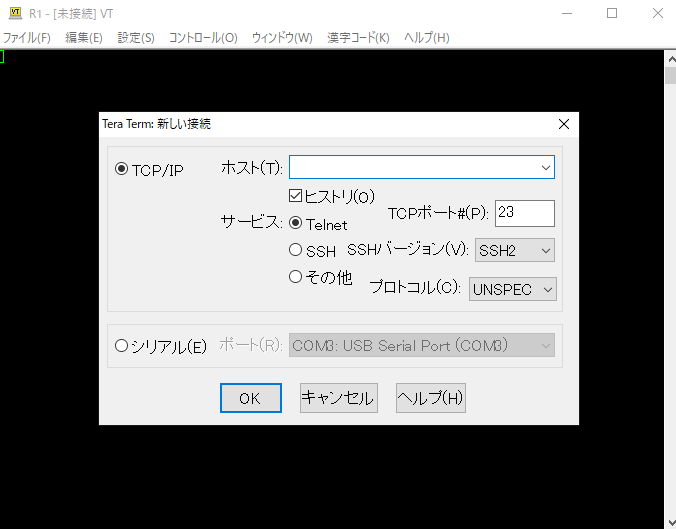
- ※利用しているTera Termは日本語化されています
- [設定(S)]→[シリアルポート(E)]を選択します
- [送信遅延]の[ミリ秒/字(C)]と[ミリ秒/行(L)]に遅延値を入力し、[OK]をクリックします
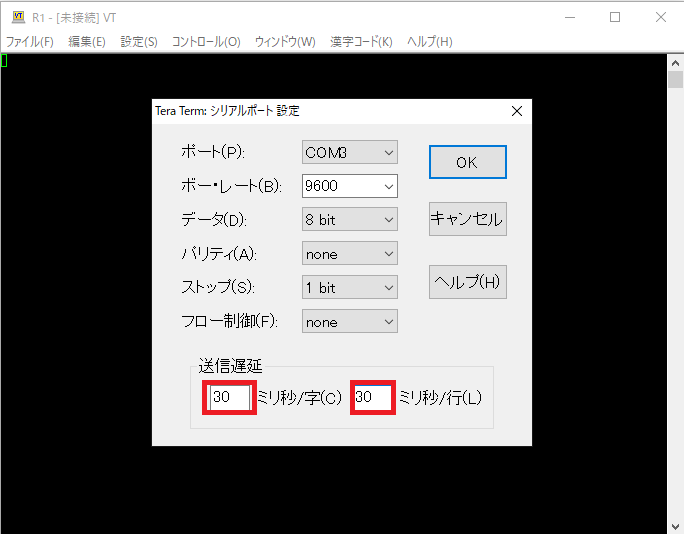
- ※今回は30ミリ秒で設定しました
- [設定(S)]→[設定の保存(S)]を選択し、設定を保存します
- ※『TERATERM.INI』を指定して保存しましょう
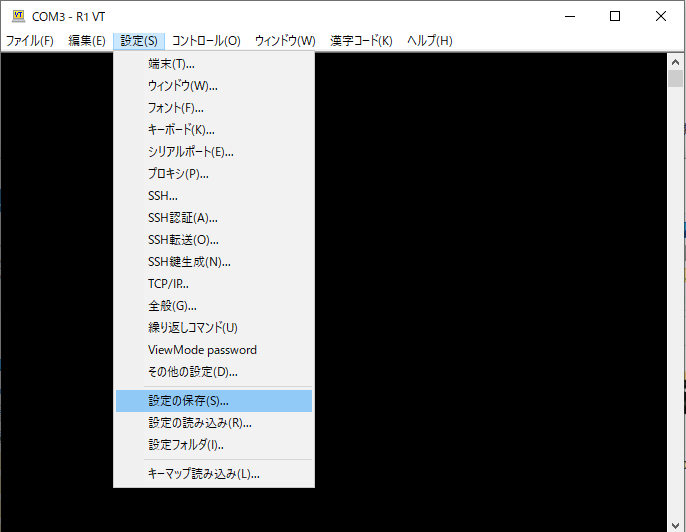
以上で送信遅延の設定変更は完了です!
貼り付けの行間隔遅延の設定変更手順
続いて、貼り付けの行間隔遅延変更手順を見ていきましょう。
手順は以下の通りです。
- Tera Termのを起動する
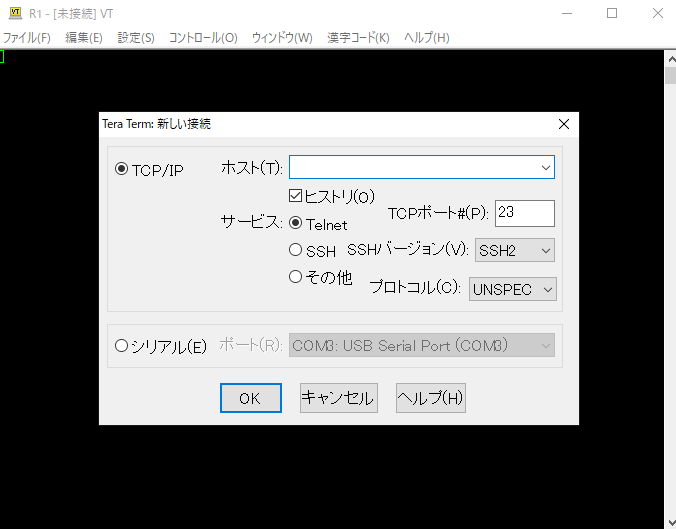
- ※利用しているTera Termは日本語化されています
- [設定(S)]→[その他設定(D)]を選択します
- [コピーと貼り付け]タブを選択し、[貼り付けの行間隔遅延(A)]の値を入力し、[OK]をクリックします
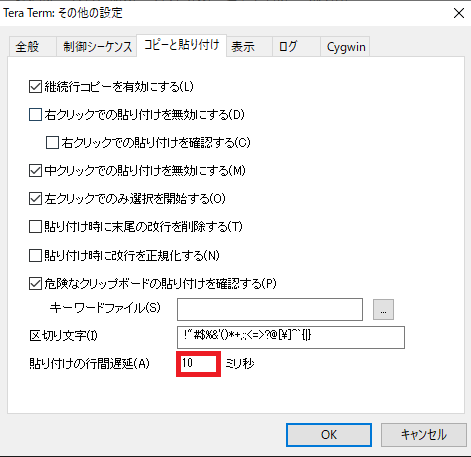
- ※今回は10ミリ秒で設定しました
- [設定(S)]→[設定の保存(S)]を選択し、設定を保存します
- ※『TERATERM.INI』を指定して保存しましょう
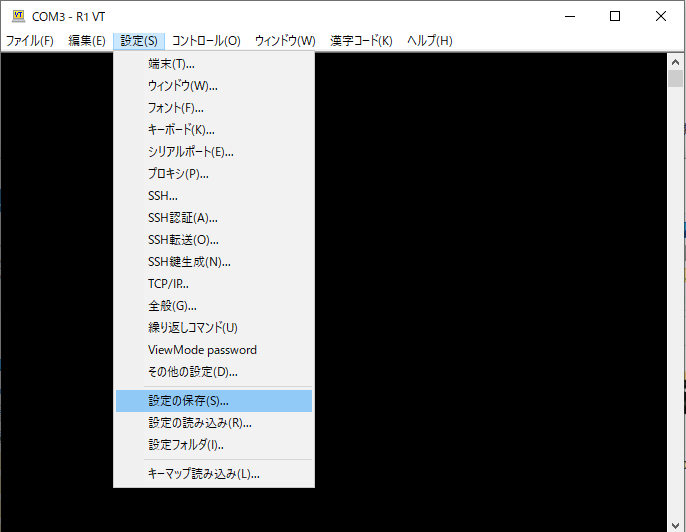
以上で貼り付けの行間隔遅延の設定変更手順は完了です!